Epson ET-5850 Service Manual [de]
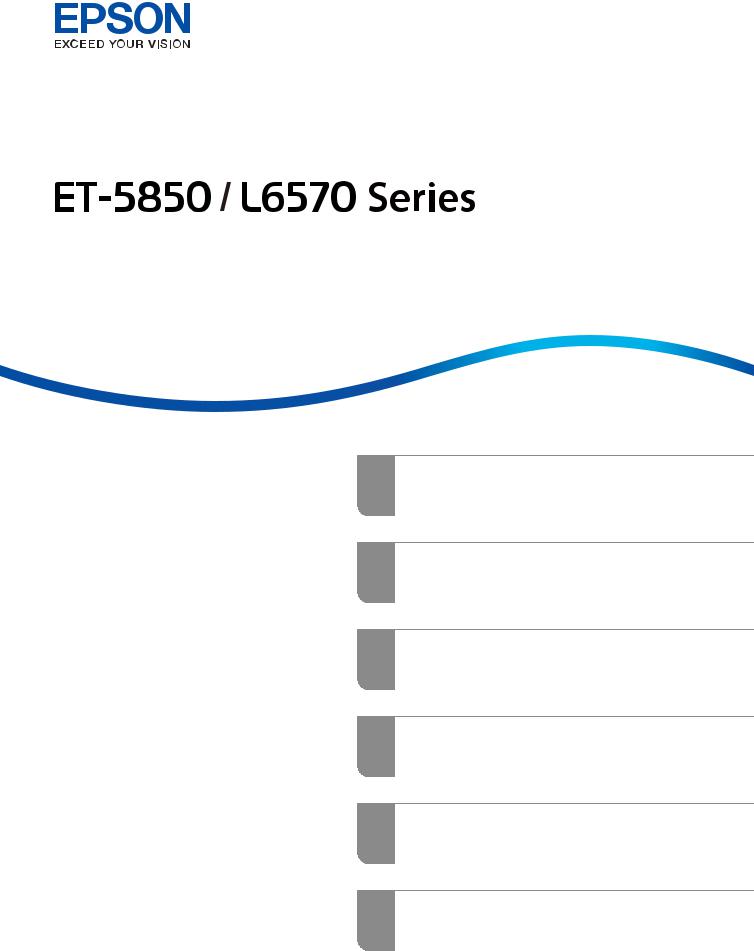
Benutzerhandbuch
Kopieren
Scannen
Faxen
Druckerwartung
Lösen von Problemen
NPD6357-00 DE
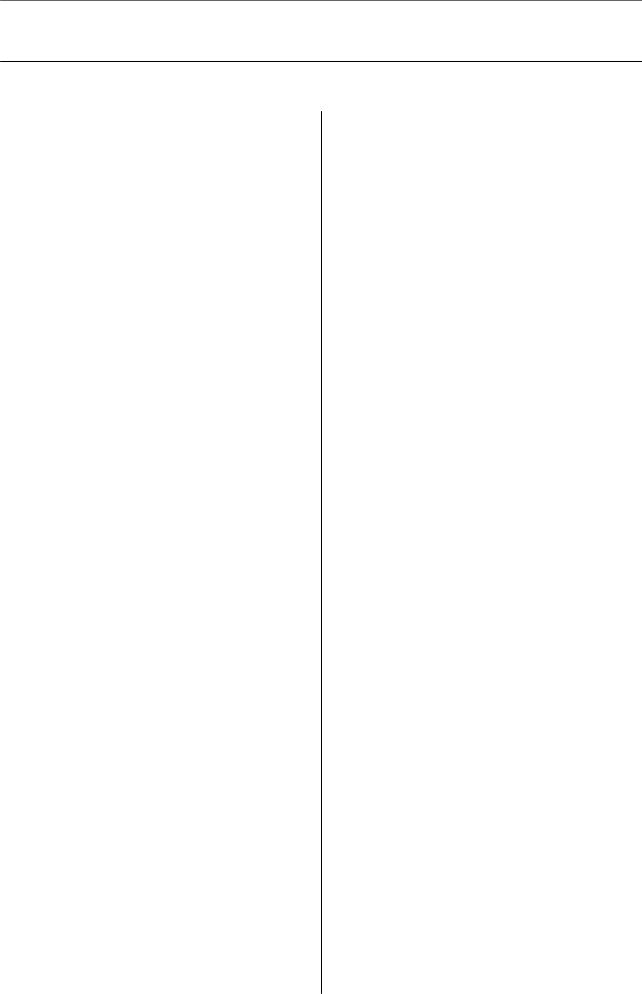
Inhalt
Anleitung zu diesem Handbuch
Einführung in die Handbücher. . . . . . . . . . . . . . . . .8 Suchen nach Informationen. . . . . . . . . . . . . . . . . . . 8 Drucken ausschließlich benötigter Seiten. . . . . . . . . 9 Über das vorliegende Handbuch. . . . . . . . . . . . . . . .9 Symbole und Markierungen. . . . . . . . . . . . . . . . . 9 Hinweise zu Screenshots und Abbildungen. . . . . 10 Betriebssysteme. . . . . . . . . . . . . . . . . . . . . . . . . 10 Markennachweis. . . . . . . . . . . . . . . . . . . . . . . . . . 11 Copyright. . . . . . . . . . . . . . . . . . . . . . . . . . . . . . . 12
Wichtige Anweisungen
Sicherheitsanweisungen. . . . . . . . . . . . . . . . . . . . . 14 Sicherheitshinweise zur Tinte. . . . . . . . . . . . . . . 15 Hinweise und Warnungen zum Drucker. . . . . . . . . 15
Hinweise und Warnungen zum Einrichten
des Druckers. . . . . . . . . . . . . . . . . . . . . . . . . . . 15 Hinweise und Warnungen zur Verwendung
des Druckers. . . . . . . . . . . . . . . . . . . . . . . . . . . 16 Hinweise und Warnungen zum Verwenden
des Touchscreens. . . . . . . . . . . . . . . . . . . . . . . . 16 Hinweise und Warnungen zum Verwenden
des Druckers mit einer kabellosen Verbindung. . 17 Hinweise und Warnungen zum
Transportieren oder Aufbewahren des
Druckers. . . . . . . . . . . . . . . . . . . . . . . . . . . . . . 17 Schutz Ihrer privaten Daten. . . . . . . . . . . . . . . . . . 17
Bezeichnungen und Funktionen der Teile
Vorn. . . . . . . . . . . . . . . . . . . . . . . . . . . . . . . . . . . 19
Innenseite. . . . . . . . . . . . . . . . . . . . . . . . . . . . . . . 21
Rückseite. . . . . . . . . . . . . . . . . . . . . . . . . . . . . . . .22
Anleitung für das Bedienfeld
Bedienfeld. . . . . . . . . . . . . . . . . . . . . . . . . . . . . . . 24 Konf igurieren des Startbildschirms. . . . . . . . . . . . . 24 Anleitung für das Netzwerksymbol. . . . . . . . . . . 26 Konf igurieren der Menübildschirme. . . . . . . . . . . . 26 Konfiguration auf dem Bildschirm Job/Status. . . . . 27 Eingeben von Zeichen. . . . . . . . . . . . . . . . . . . . . . 28 Anzeigen von Animationen. . . . . . . . . . . . . . . . . . 29
Einlegen von Papier
Vorsichtsmaßnahmen bei der Handhabung von Papier. . . . . . . . . . . . . . . . . . . . . . . . . . . . . . . . . . 31
Einstellungen für Papierformat und Papiersorte. . . .32
Papiersortenliste. . . . . . . . . . . . . . . . . . . . . . . . 32
Einlegen von Papier. . . . . . . . . . . . . . . . . . . . . . . . 33
Einlegen von vorgelochtem Papier. . . . . . . . . . . 33 Einlegen von langem Papier. . . . . . . . . . . . . . . . 34
Einlegen bzw. Platzieren von Vorlagen
Einlegen bzw. Platzieren von Vorlagen. . . . . . . . . . 36
Vorlagen, die nicht vom ADF unterstützt werden. . .37
Einsetzen und Entfernen eines Speichergeräts
Einstecken eines externen USB-Geräts. . . . . . . . . . 40
Entfernen eines externen USB-Geräts. . . . . . . . . . . 40
Freigeben von Daten auf einem Speichergerät. . . . . 41
Drucken von Dokumenten. . . . . . . . . . . . . . . . . . . 43
Drucken von einem Computer — Windows. . . . .43 Drucken von einem Computer — Mac OS. . . . . .69 Drucken von Dokumenten von Smart-
Geräten (iOS). . . . . . . . . . . . . . . . . . . . . . . . . . 78 Drucken von Dokumenten von Smart-
Geräten (Android). . . . . . . . . . . . . . . . . . . . . . . 79
Drucken auf Umschlägen. . . . . . . . . . . . . . . . . . . . 80
Drucken auf Umschlägen von einem
Computer (Windows). . . . . . . . . . . . . . . . . . . . .80 Drucken auf Umschlägen von einem
Computer (Mac OS). . . . . . . . . . . . . . . . . . . . . .81
Drucken von Fotos. . . . . . . . . . . . . . . . . . . . . . . . .81
Drucken von JPEG-Dateien von einem Speichergerät. . . . . . . . . . . . . . . . . . . . . . . . . . . 81 Drucken von TIFF-Dateien von einem Speichergerät. . . . . . . . . . . . . . . . . . . . . . . . . . . 82
Drucken von Webseiten. . . . . . . . . . . . . . . . . . . . . 84
Drucken von Webseiten von einem Computer. . . 84 Drucken von Webseiten von einem Smart-
Gerät. . . . . . . . . . . . . . . . . . . . . . . . . . . . . . . . .84
Drucken mithilfe eines Cloud-Dienstes. . . . . . . . . . 85
Registrieren mit dem Epson Connect-Service
über das Bedienfeld. . . . . . . . . . . . . . . . . . . . . . 85
2
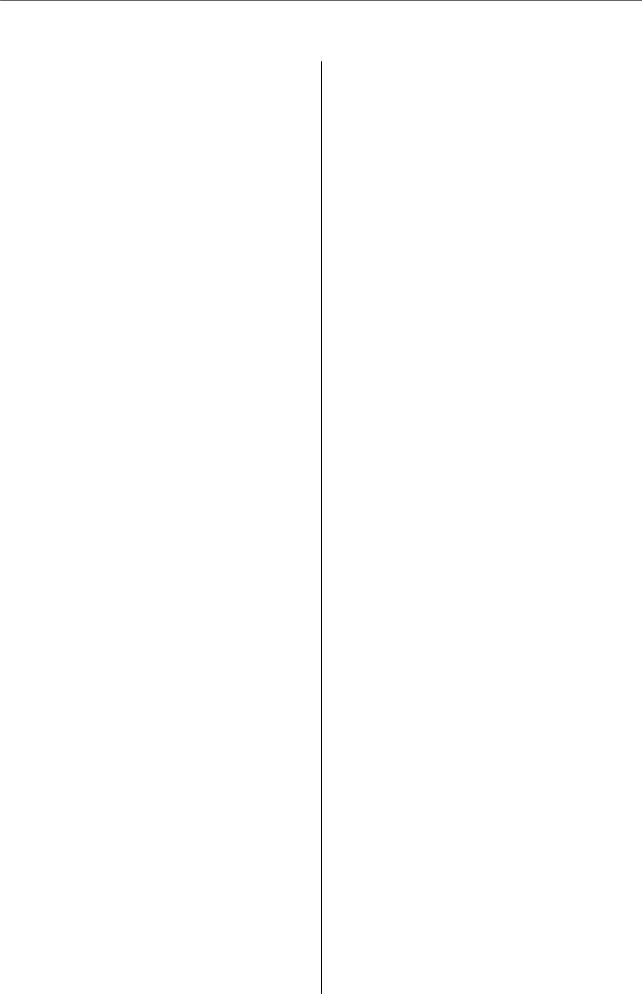
Kopieren
Verfügbare Kopiermethoden. . . . . . . . . . . . . . . . . 88
Kopieren von Vorlagen. . . . . . . . . . . . . . . . . . . .88 2-seitiges Kopieren. . . . . . . . . . . . . . . . . . . . . . .88 Kopieren durch Vergrößern oder Verkleinern. . . 89 Kopieren mehrerer Vorlagen auf ein Blatt. . . . . . 90 Kopieren in Seitenreihenfolge. . . . . . . . . . . . . . . 91 Kopieren von Originalen in guter Qualität. . . . . .91 Kopieren einer ID-Karte. . . . . . . . . . . . . . . . . . .92
Grundlegende Menüoptionen für das Kopieren. . . . 92
Farbmodus:. . . . . . . . . . . . . . . . . . . . . . . . . . . . 92 Dichte:. . . . . . . . . . . . . . . . . . . . . . . . . . . . . . . 92 Papiereinstellung:. . . . . . . . . . . . . . . . . . . . . . . .93 Verkl./Vergr.:. . . . . . . . . . . . . . . . . . . . . . . . . . . 93 Originaltyp:. . . . . . . . . . . . . . . . . . . . . . . . . . . . 93 2-seitig:. . . . . . . . . . . . . . . . . . . . . . . . . . . . . . . 93
Erweiterte Menüoptionen für das Kopieren. . . . . . . 94
Multi-Page:. . . . . . . . . . . . . . . . . . . . . . . . . . . . 94 Originalgröße:. . . . . . . . . . . . . . . . . . . . . . . . . . 94 Fertigstellung:. . . . . . . . . . . . . . . . . . . . . . . . . . 94 Ausrichtung (Original):. . . . . . . . . . . . . . . . . . . 95 Bildqualität:. . . . . . . . . . . . . . . . . . . . . . . . . . . .95 Binderand:. . . . . . . . . . . . . . . . . . . . . . . . . . . . .95 Zur Anp. verkl.-Pap.:. . . . . . . . . . . . . . . . . . . . . 95 Schatten entf.:. . . . . . . . . . . . . . . . . . . . . . . . . . 95 Lochung entf.:. . . . . . . . . . . . . . . . . . . . . . . . . . 95 Ausweis-Kopie:. . . . . . . . . . . . . . . . . . . . . . . . . 95
Scannen
Verfügbare Scanmethoden. . . . . . . . . . . . . . . . . . . 97
Scannen von Vorlagen an einen Netzwerkordner. . . 97
Zielmenüoptionen beim Scannen in einen
Ordner. . . . . . . . . . . . . . . . . . . . . . . . . . . . . . . 98 Menüoptionen beim Scannen in einen Ordner. . 99
Scannen von Vorlagen an E-Mail. . . . . . . . . . . . . 100
Empfängermenüoptionen beim Scannen an
eine E-Mail. . . . . . . . . . . . . . . . . . . . . . . . . . . 101 Scanmenüoptionen beim Scannen an eine E-
Mail. . . . . . . . . . . . . . . . . . . . . . . . . . . . . . . . 101
Scannen von Vorlagen an einen Computer. . . . . . 103
Scannen von Vorlagen an ein Speichergerät. . . . . . 104
Grundlegende Menüoptionen beim Scannen
an ein Speichergerät. . . . . . . . . . . . . . . . . . . . . 104 Erweiterte Menüoptionen beim Scannen an
ein Speichergerät. . . . . . . . . . . . . . . . . . . . . . . 105
Scannen von Vorlagen an die Cloud. . . . . . . . . . . 106
Grundlegende Menüoptionen für das
Scannen in die Cloud. . . . . . . . . . . . . . . . . . . . 107
Erweiterte Menüoptionen für das Scannen in
die Cloud. . . . . . . . . . . . . . . . . . . . . . . . . . . . .107
Scannen mit WSD. . . . . . . . . . . . . . . . . . . . . . . . 108
Einrichten eines WSD-Anschlusses. . . . . . . . . . 108
Scannen von Vorlagen an ein Smart-Gerät. . . . . . .110
Faxen
Vor dem Gebrauch der Faxfunktionen. . . . . . . . . .112
Übersicht über die Faxfunktionen dieses Druckers 112
Funktion: Faxversand. . . . . . . . . . . . . . . . . . . . 112 Funktion: Faxempfang. . . . . . . . . . . . . . . . . . . 113
Funktion: PC-FAX Senden/Empfangen (Windows/Mac OS). . . . . . . . . . . . . . . . . . . . . 115 Funktionen: Verschiedene Faxberichte. . . . . . . 115 Funktion: Status oder Protokolle für
Faxaufträge. . . . . . . . . . . . . . . . . . . . . . . . . . . 115 Funktion: Faxbox. . . . . . . . . . . . . . . . . . . . . . . 116 Funktion: Sicherheit beim Senden und
Empfangen von Faxen. . . . . . . . . . . . . . . . . . . 116 Funktionen: Sonstige nützliche Funktionen. . . . 116
Senden von Faxen mit dem Drucker. . . . . . . . . . . 117
Auswählen von Empfängern. . . . . . . . . . . . . . . 118 Möglichkeiten des Faxversands. . . . . . . . . . . . . 118
Empfangen von Faxen auf dem Drucker. . . . . . . . 125
Empfangen ankommender Faxe. . . . . . . . . . . . 126 Empfangen von Faxen mithilfe eines Telefonanrufs. . . . . . . . . . . . . . . . . . . . . . . . . .127 Speichern und Weiterleiten empfangener Faxe. . 129 Ansehen empfangener im Drucker
gespeicherter Faxe am LCD-Bildschirm. . . . . . .130
Menüoptionen für den Faxbetrieb. . . . . . . . . . . . . 131
Empfänger. . . . . . . . . . . . . . . . . . . . . . . . . . . . 131
Fax-Einstellungen. . . . . . . . . . . . . . . . . . . . . . 132
Mehr. . . . . . . . . . . . . . . . . . . . . . . . . . . . . . . . 134
Menüoptionen für Faxbox. . . . . . . . . . . . . . . . . . 136
Posteingang/ Vertraulich. . . . . . . . . . . . . . . . . 136
Gespeicherte Dokumente:. . . . . . . . . . . . . . . . .137
Abrufsenden/ Pinnwand. . . . . . . . . . . . . . . . . .139
Kontrollieren des Status oder der Protokolle für Faxauf träge. . . . . . . . . . . . . . . . . . . . . . . . . . . . . 142
Anzeigen von Informationen, wenn empfangene Faxe nicht bearbeitet werden (ungelesen/ungedruckt/ungespeichert/nicht
weitergeleitet). . . . . . . . . . . . . . . . . . . . . . . . . 142 Überprüfen von Faxaufträgen, die gerade ausgeführt werden. . . . . . . . . . . . . . . . . . . . . . 144 Überprüfen des Auf tragsverlaufs. . . . . . . . . . . .144 Wiederholtes Ausdruck von empfangenen Dokumenten. . . . . . . . . . . . . . . . . . . . . . . . . . 144
3

Senden eines Fax von einem Computer. . . . . . . . . 145
Versenden von Dokumenten, die mit einer Anwendung erstellt wurden (Windows). . . . . . .145 Versenden von Dokumenten, die mit einer Anwendung erstellt wurden (Mac OS). . . . . . . .148
Empfangen von Faxdokumenten auf einem Computer. . . . . . . . . . . . . . . . . . . . . . . . . . . . . . 149
Speichern ankommender Faxdokumente auf
einem Computer. . . . . . . . . . . . . . . . . . . . . . . 150 Abbrechen der Funktion zum Speichern ankommender Faxe auf dem Computer. . . . . . .150 Prüfen auf neue Faxe (Windows). . . . . . . . . . . .151 Prüfen auf neue Faxe (Mac OS). . . . . . . . . . . . .152
Druckerwartung
Überprüfen des Verbrauchsmaterialstatus. . . . . . . 154
Verbessern der Druck-, Kopier-, Scanund Faxqualität. . . . . . . . . . . . . . . . . . . . . . . . . . . . . .154
Anpassen der Druckqualität. . . . . . . . . . . . . . . 154 Überprüfen und Reinigen des Druckkopfs. . . . .155 Ausführen von Powerreinigung. . . . . . . . . . . . .156 Verhindern von Düsenverstopfungen. . . . . . . . 158 Ausrichten des Druckkopfes (Bedienfeld). . . . . 158 Entfernen von verschmierter Tinte in der Papierzuführung. . . . . . . . . . . . . . . . . . . . . . . 159 Reinigen des Vorlagenglases. . . . . . . . . . . . . . . 159 Reinigung des ADF. . . . . . . . . . . . . . . . . . . . . 160
Reinigen des Druckers. . . . . . . . . . . . . . . . . . . . . 163
Reinigung verschütteter Tinte. . . . . . . . . . . . . . . . 164
Prüfen der Gesamtzahl der in den Drucker eingezogenen Seiten. . . . . . . . . . . . . . . . . . . . . . . 164
Prüfen der Gesamtzahl der in den Drucker eingezogenen Seiten (Bedienfeld). . . . . . . . . . . 164
Energie sparen. . . . . . . . . . . . . . . . . . . . . . . . . . . 164
Energie sparen(Bedienfeld). . . . . . . . . . . . . . . .165
Anwendungen separat installieren oder deinstallieren. . . . . . . . . . . . . . . . . . . . . . . . . . . . 165
Anwendungen separat installieren. . . . . . . . . . .165 Hinzufügen des Druckers (nur für Mac OS). . . .168 Deinstallieren von Anwendungen. . . . . . . . . . . 168 Aktualisieren von Anwendungen und Firmware 170
Transportieren und Lagern des Druckers. . . . . . . .172
Lösen von Problemen
Der Drucker arbeitet nicht wie erwartet. . . . . . . . .179
Der Drucker schaltet sich weder ein noch aus. . 179 Gerät schaltet sich automatisch aus. . . . . . . . . . 179 Das Papier wird nicht richtig eingezogen. . . . . . 180
Drucken nicht möglich. . . . . . . . . . . . . . . . . . .184 Scannen kann nicht gestartet werden. . . . . . . . .202 Es können keine Faxe gesendet oder
empfangen werden. . . . . . . . . . . . . . . . . . . . . . 214 Fehlercode wird im Statusmenü angezeigt. . . . . 231 Drucker kann nicht erwartungsgemäß
bedient werden. . . . . . . . . . . . . . . . . . . . . . . . 236
Eine Meldung wird auf dem LCD-Bildschirm angezeigt. . . . . . . . . . . . . . . . . . . . . . . . . . . . . . . 241
Papier wird gestaut. . . . . . . . . . . . . . . . . . . . . . . .243
Verhindern von Papierstaus. . . . . . . . . . . . . . . 243
Es ist Zeit, die Tintenpatronen aufzufüllen. . . . . . . 244
Vorsichtsmaßnahmen bei der Handhabung
von Tintenf laschen. . . . . . . . . . . . . . . . . . . . . .244 Auf füllen der Tintenbehälter. . . . . . . . . . . . . . . 245
Es ist Zeit, den Wartungskasten auszutauschen. . . 249
Vorsichtsmaßnahmen bei der Handhabung
des Wartungskastens. . . . . . . . . . . . . . . . . . . . 249 Auswechseln einer Wartungsbox. . . . . . . . . . . . 249
Druck-, Kopierund Scanund Faxqualität sind schlecht. . . . . . . . . . . . . . . . . . . . . . . . . . . . . . . . 250
Schlechte Druckqualität. . . . . . . . . . . . . . . . . . 250 Die Kopierqualität ist schlecht. . . . . . . . . . . . . .259 Probleme mit gescannten Bildern. . . . . . . . . . . 267 Die Qualität gesendeter Faxe ist gering. . . . . . . 270 Schlechte Qualität beim Empfangen von Faxen. 272
Problem kann auch nach Ausprobieren aller Lösungsvorschläge nicht behoben werden. . . . . . . 272
Druckoder Kopierprobleme können nicht behoben werden. . . . . . . . . . . . . . . . . . . . . . . .273
Hinzufügen oder Ersetzen von Computer oder Geräten
Verbinden mit einem Drucker, der mit dem
Netzwerk verbunden ist. . . . . . . . . . . . . . . . . . . . 275
Verwenden eines Netzwerkdruckers von
einem zweiten Computer. . . . . . . . . . . . . . . . . 275 Verwenden eines Netzwerkdruckers von
einem Smart-Gerät. . . . . . . . . . . . . . . . . . . . . .276
Erneutes Konfigurieren der Netzwerkverbindung. .276
Austauschen des Drahtlos-Routers. . . . . . . . . . 276 Austauschen des Computers. . . . . . . . . . . . . . . 277 Ändern der Verbindungsmethode zum
Computer. . . . . . . . . . . . . . . . . . . . . . . . . . . . 278 Konfigurieren von WLAN-Einstellungen am Bedienfeld. . . . . . . . . . . . . . . . . . . . . . . . . . . . 280
Direktes Verbinden eines Smart-Geräts mit dem Drucker (Wi-Fi Direct). . . . . . . . . . . . . . . . . . . . . 282
Über Wi-Fi Direct. . . . . . . . . . . . . . . . . . . . . . 282
4
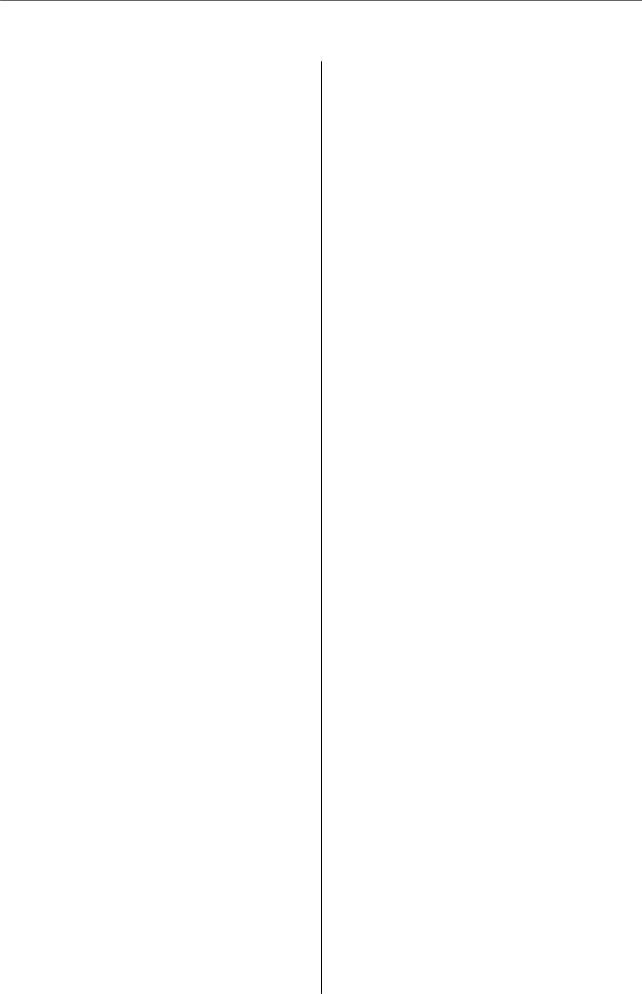
Verbinden mit einem iPhone, iPad oder iPod
touch über Wi-Fi Direct. . . . . . . . . . . . . . . . . . 283 Verbindung zu Android-Geräten mit Wi-Fi
Direct. . . . . . . . . . . . . . . . . . . . . . . . . . . . . . . 286 Verbinden mit anderen Geräten als iOS und Android über Wi-Fi Direct. . . . . . . . . . . . . . . . 288 Deaktivieren der Wi-Fi Direct-Verbindung (Einfacher AP). . . . . . . . . . . . . . . . . . . . . . . . .292 Ändern der Einstellungen für Wi-Fi Direct (Einfacher AP) wie SSID. . . . . . . . . . . . . . . . . .292
Überprüfen des Netzwerkverbindungsstatus. . . . . 293
Überprüfen des Netzwerkverbindungsstatus
über das Bedienfeld. . . . . . . . . . . . . . . . . . . . . 293 Drucken eines Netzwerkverbindungsberichts. . .294 Netzwerkstatusblatt drucken. . . . . . . . . . . . . . .301 Überprüfen des Computernetzwerks (nur Windows). . . . . . . . . . . . . . . . . . . . . . . . . . . . 301
Produktinformationen
Informationen zu Papier. . . . . . . . . . . . . . . . . . . .304
Verfügbares Papier und Fassungskapazität. . . . .304 Nicht verfügbare Papiertypen. . . . . . . . . . . . . . 309
Informationen zu Verbrauchsmaterial. . . . . . . . . . 309
Tintenf laschencodes. . . . . . . . . . . . . . . . . . . . .309 Wartungsboxcode. . . . . . . . . . . . . . . . . . . . . . 310
Softwareinformationen. . . . . . . . . . . . . . . . . . . . .310
Software für Drucken. . . . . . . . . . . . . . . . . . . . 310 Software für Scannen. . . . . . . . . . . . . . . . . . . . 315 Software für das Faxen. . . . . . . . . . . . . . . . . . . 315 Software zur Paketerstellung. . . . . . . . . . . . . . . 316 Software zur Konfiguration von
Einstellungen oder zur Verwaltung von
Geräten. . . . . . . . . . . . . . . . . . . . . . . . . . . . . . 317 Software für Aktualisierungen. . . . . . . . . . . . . .319
Einstellungsmenüliste. . . . . . . . . . . . . . . . . . . . . .320
Allgemeine Einstellungen. . . . . . . . . . . . . . . . . 320
Druckzähler. . . . . . . . . . . . . . . . . . . . . . . . . . .342
Versorgungsstatus. . . . . . . . . . . . . . . . . . . . . . 342
Wartung. . . . . . . . . . . . . . . . . . . . . . . . . . . . . 342
Sprache/Language. . . . . . . . . . . . . . . . . . . . . . 344
Druckerstatus/Drucken. . . . . . . . . . . . . . . . . . 344
Kontakte-Manager. . . . . . . . . . . . . . . . . . . . . . 344
Nutzereinstellungen. . . . . . . . . . . . . . . . . . . . . 345
Produktspezifikationen. . . . . . . . . . . . . . . . . . . . .345
Druckerspezif ikationen. . . . . . . . . . . . . . . . . . 345 Scanner-Spezifikationen. . . . . . . . . . . . . . . . . . 346 ADF-Spezifikation. . . . . . . . . . . . . . . . . . . . . . 347 Fax-Spezif ikationen. . . . . . . . . . . . . . . . . . . . . 347 Verwendung des Anschlusses für den Drucker. .348 Schnittstellenspezifikationen. . . . . . . . . . . . . . .350
Technische Daten des Netzwerks. . . . . . . . . . . .350 Unterstützte Dienste Dritter. . . . . . . . . . . . . . . 353 Technische Daten von Speichergeräten. . . . . . . 353 Spezif ikation für unterstützte Daten. . . . . . . . . 354 Abmessungen. . . . . . . . . . . . . . . . . . . . . . . . . 354 Elektrische Daten. . . . . . . . . . . . . . . . . . . . . . . 355 Umgebungsbedingungen. . . . . . . . . . . . . . . . . 355 Installationsstandort und Raum. . . . . . . . . . . . 356 Systemvoraussetzungen. . . . . . . . . . . . . . . . . . 356
Gesetzlich vorgeschriebene Informationen. . . . . . 357
Normen und Zertif izierungen. . . . . . . . . . . . . . 357 Einschränkungen beim Kopieren. . . . . . . . . . . 358
Information für Administratoren
Verbinden des Druckers mit dem Netzwerk. . . . . . 360
Vor dem Einrichten einer Netzwerkverbindung 360 Verbindung zum Netzwerk über das
Bedienfeld herstellen. . . . . . . . . . . . . . . . . . . . 362
Einstellungen für die Benutzung des Druckers. . . . 364
Verwendung der Druckfunktionen. . . . . . . . . . 364 Einrichten von AirPrint. . . . . . . . . . . . . . . . . . 371 Konfigurieren eines E-Mail-Servers. . . . . . . . . .371 Einrichten eines freigegebenen
Netzwerkordners. . . . . . . . . . . . . . . . . . . . . . . 376 Zurverfügungstellung von Kontakten. . . . . . . . 397 Scanvorbereitung. . . . . . . . . . . . . . . . . . . . . . . 408 Faxfunktionen zur Verfügung stellen. . . . . . . . .409 Konfigurieren grundlegender Betriebseinstellungen für den Drucker. . . . . . . 427 Probleme beim Vornehmen von Einstellungen. .430
Verwalten des Druckers. . . . . . . . . . . . . . . . . . . . 431
Einleitung zu den
Produktsicherheitsmerkmalen. . . . . . . . . . . . . 431 Administratoreinstellungen. . . . . . . . . . . . . . . 433 Einschränken der Verfügbarkeit von
Funktionen. . . . . . . . . . . . . . . . . . . . . . . . . . . 441 Deaktivieren der externen Schnittstelle. . . . . . . 443 Überwachen eines Remote-Druckers. . . . . . . . .444 Sichern der Einstellungen. . . . . . . . . . . . . . . . . 446
Erweiterte Sicherheitseinstellungen. . . . . . . . . . . . 448
Sicherheitseinstellungen und Gefahrenvermeidung. . . . . . . . . . . . . . . . . . . . 448 Steuern anhand von Protokollen. . . . . . . . . . . . 449
Verwenden eines digitalen Zertif ikats. . . . . . . . 454 SSL/TLS-Kommunikation mit dem Drucker. . . 459 Verschlüsselte Kommunikation mit IPsec/IPFilterung. . . . . . . . . . . . . . . . . . . . . . . . . . . . . 461 Verbinden des Druckers mit einem IEEE802.1X-Netzwerk. . . . . . . . . . . . . . . . . . . 473
5
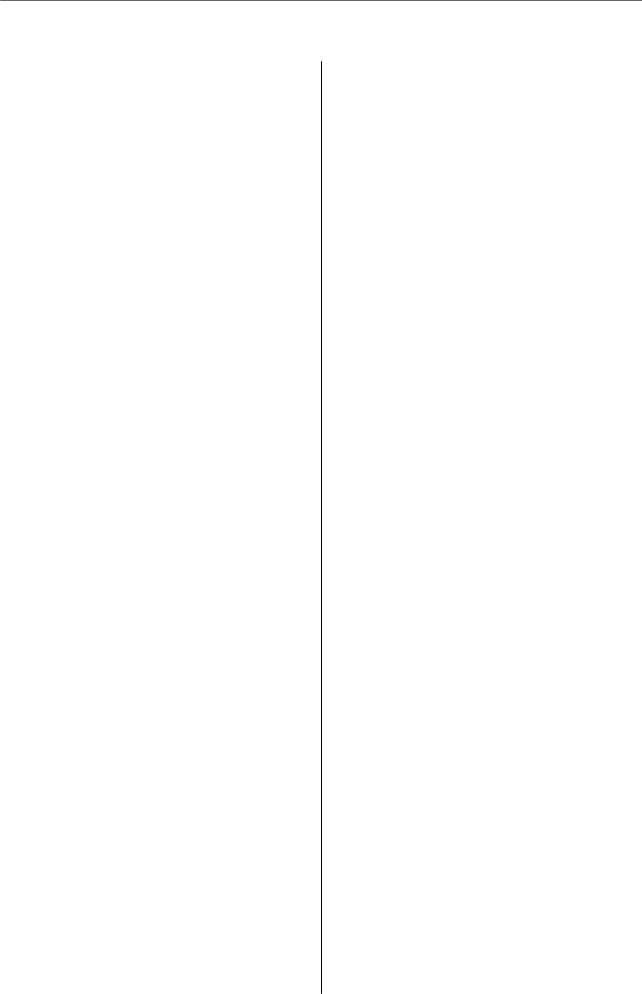
Beheben von Problemen für erweiterte
Sicherheit. . . . . . . . . . . . . . . . . . . . . . . . . . . . 476
Weitere Unterstützung
Website des technischen Supports. . . . . . . . . . . . . 484
Kontaktaufnahme mit dem Epson-Support. . . . . . 484
Bevor Sie sich an Epson wenden. . . . . . . . . . . . 484 Hilfe für Benutzer in Europa. . . . . . . . . . . . . . . 484 Hilfe für Benutzer in Indien. . . . . . . . . . . . . . . 485
6

Anleitung zu diesem Handbuch
Einführung in die Handbücher. . . . . . . . . . . . . . . . . . . . . . . . . . . . . . . . . . . . . . . . . 8
Suchen nach Informationen. . . . . . . . . . . . . . . . . . . . . . . . . . . . . . . . . . . . . . . . . . . 8
Drucken ausschließlich benötigter Seiten. . . . . . . . . . . . . . . . . . . . . . . . . . . . . . . . . . 9
Über das vorliegende Handbuch. . . . . . . . . . . . . . . . . . . . . . . . . . . . . . . . . . . . . . . . 9
Markennachweis. . . . . . . . . . . . . . . . . . . . . . . . . . . . . . . . . . . . . . . . . . . . . . . . . . . 11
Copyright. . . . . . . . . . . . . . . . . . . . . . . . . . . . . . . . . . . . . . . . . . . . . . . . . . . . . . . . 12
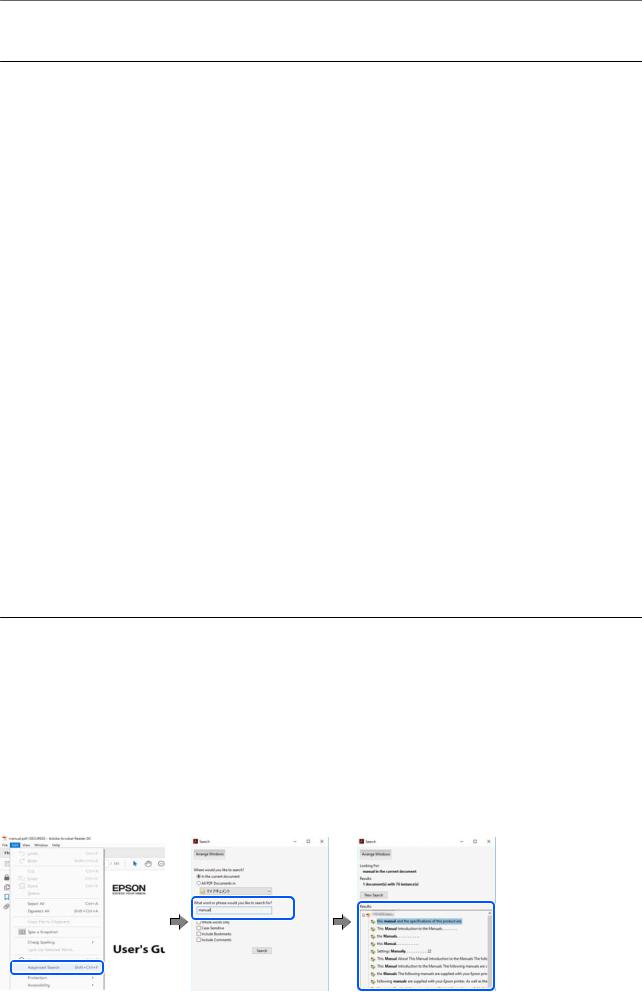
Anleitung zu diesem Handbuch > Suchen nach Informationen
Einführung in die Handbücher
Die folgenden Handbücher werden mit dem Epson-Drucker geliefert. Zusätzlich zu den Handbüchern befinden sich weitere Informationen im Lieferumfang des Druckers oder der Epson-Software.
Wichtige Sicherheitshinweise (gedrucktes Handbuch)
Dieses Handbuch enthält Anweisungen, die eine sichere Nutzung dieses Druckers gewährleisten.
Hier starten (gedrucktes Handbuch)
Dieses Handbuch enthält Informationen zum Einrichten des Druckers und Installieren der Software.
Benutzerhandbuch (digitales Handbuch)
Dieses Handbuch. Bietet einen Gesamtüberblick und Anweisungen zur Nutzung des Druckers, zu Netzwerkeinstellungen bei Verwendung des Druckers in einem Netzwerk und zur Lösung von Problemen.
Die neuesten Versionen der oben genannten Handbücher können Sie auf folgende Weise erhalten.
Gedrucktes Handbuch
Besuchen Sie die Support-Website Epson Europe unter http://www.epson.eu/Support oder die weltweite Epson Support-Website unter http://support.epson.net/.
Digitales Handbuch
Dieses Handbuch ist in der PDFund in der HTML-Version verfügbar. Sie finden die HTML-Version auf der Supportseite epson.sn. Starten Sie EPSON Software Updater auf dem Computer, um die PDF-Version anzuzeigen. EPSON Software Updater prüft auf verfügbare Updates für Epson-Software und digitale Handbücher und ermöglicht es Ihnen, die neuesten Ausgaben herunterzuladen.
http://epson.sn
Zugehörige Informationen
& „Anwendung für Softwareund Firmwareaktualisierungen (EPSON Software Updater)“ auf Seite 319
Suchen nach Informationen
Das PDF-Handbuch ermöglicht Ihnen eine Stichwortsuche oder das direkte Aufrufen bestimmter Abschnitte mithilfe von Lesezeichen. Dieser Abschnitt erläutert die Nutzung eines PDF-Handbuchs, das mit Adobe Reader X auf Ihrem Computer geöffnet wurde.
Suche nach Stichwort
Klicken Sie auf Bearbeiten > Erweiterte Suche. Geben Sie die Suchbegriffe im Suchfenster ein, und klicken Sie auf Suchen. Treffer werden als Liste angezeigt. Klicken Sie auf einen der angezeigten Treffer, um zu der betreffenden Seite zu wechseln.
8
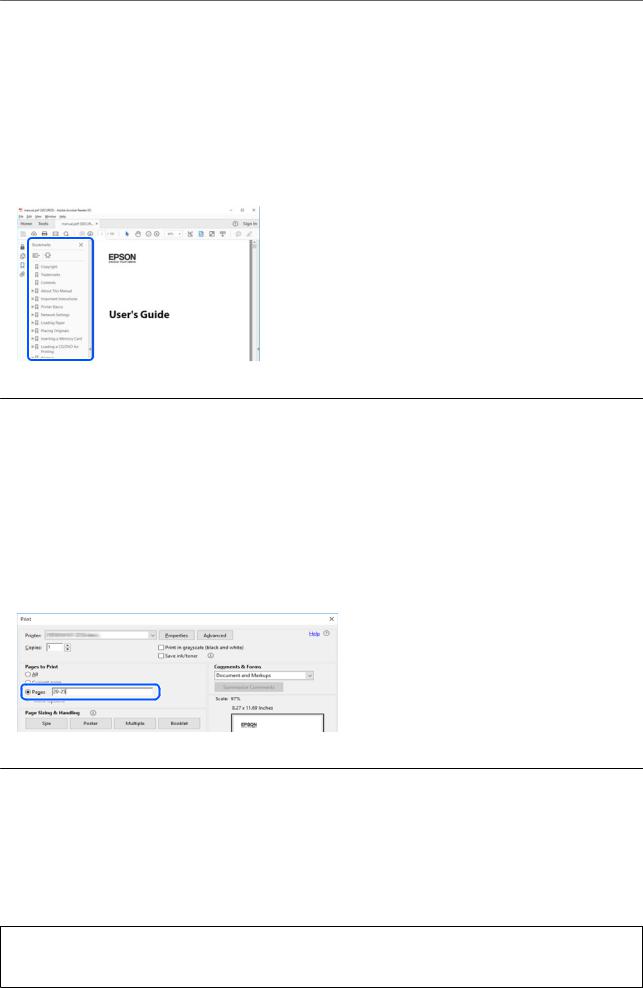
Anleitung zu diesem Handbuch > Über das vorliegende Handbuch > Symbole und Markierungen
Direktes Aufrufen von Lesezeichen
Klicken Sie auf einen Titel, um zu der betreffenden Seite zu wechseln. Klicken Sie auf + oder >, um die untergeordneten Titel dieses Abschnitts anzuzeigen. Nutzen Sie folgende Tastatureingaben, um zur vorherigen Seite zurückzukehren.
Windows: Taste Alt gedrückt halten und dann ← drücken.
Mac OS: Befehlstaste gedrückt halten und dann ← drücken.
Drucken ausschließlich benötigter Seiten
Das Heraussuchen und Ausdrucken lässt sich auf benötigte Seiten beschränken. Klicken Sie auf Drucken im Menü Datei, und geben Sie dann die zu druckenden Seiten unter Seiten in Zu druckende Seiten ein.
Um mehrere aufeinanderfolgende Seite anzugeben, geben Sie einen Bindestrich zwischen der Startund Endseite ein.
Beispiel: 20-25
Um Seiten anzugeben, die nicht fortlaufend sind, trennen Sie die Seitenangaben durch Kommas. Beispiel: 5, 10, 15
Über das vorliegende Handbuch
In diesem Abschnitt werden die Bedeutungen der in diesem Handbuch verwendeten Symbole und Markierungen, Hinweise zu Beschreibungen und Referenzinformationen zu Betriebssystemen erläutert.
Symbole und Markierungen
!Achtung:
Diese Hinweise müssen unbedingt beachtet werden, um Körperverletzungen zu vermeiden.
9

Anleitung zu diesem Handbuch > Über das vorliegende Handbuch > Betriebssysteme
cWichtig:
Diese Hinweise müssen befolgt werden, um Schäden am Drucker oder Computer zu vermeiden.
Hinweis:
Bietet ergänzende Hinweise und Referenzinformationen.
Zugehörige Informationen
& Verknüpfung zu Abschnitten mit verwandten Informationen.
Hinweise zu Screenshots und Abbildungen
Die Screenshots des Druckertreibers stammen aus Windows 10 oder macOS High Sierra. Der Inhalt der Bildschirmdarstellungen hängt vom Modell und von der Situation ab.
Die in diesem Handbuch verwendeten Abbildungen sind lediglich Beispiele. Auch wenn es von Modell zu Modell leichte Abweichungen geben kann, liegt allen das gleiche Funktionsprinzip zugrunde.
Welche Menüpunkte im LCD-Bildschirm verfügbar sind, hängt vom Modell und den Einstellungen ab.
Sie können den QR-Code mit einer speziellen App lesen.
Betriebssysteme
Windows
Im vorliegenden Handbuch beziehen sich Begriffe wie „Windows 10“, „Windows 8.1“, „Windows 8“, „Windows 7“, „Windows Vista“, „Windows XP“, „Windows Server 2019“, „Windows Server 2016“, „Windows Server 2012 R2“, „Windows Server 2012“, „Windows Server 2008 R2“, „Windows Server 2008“, „Windows Server 2003 R2“ und „Windows Server 2003“ auf folgende Betriebssysteme. Darüber hinaus bezieht sich der Begriff „Windows“ auf alle Windows-Versionen.
Betriebssystem Microsoft®Windows®10
Betriebssystem Microsoft®Windows®8.1
Betriebssystem Microsoft®Windows®8
Betriebssystem Microsoft®Windows®7
Betriebssystem Microsoft®Windows Vista®
Betriebssystem Microsoft®Windows®XP
Betriebssystem Microsoft®Windows®XP Professional x64 Edition
Betriebssystem Microsoft®Windows Server®2019
Betriebssystem Microsoft®Windows Server®2016
Betriebssystem Microsoft®Windows Server®2012 R2
Betriebssystem Microsoft®Windows Server®2012
Betriebssystem Microsoft®Windows Server®2008 R2
Betriebssystem Microsoft®Windows Server®2008
Betriebssystem Microsoft®Windows Server®2003 R2
10
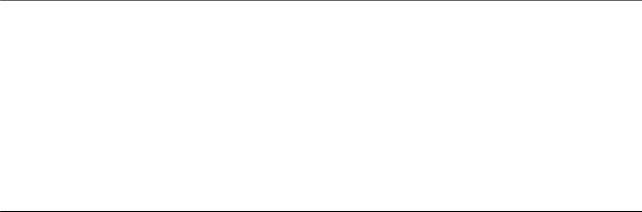
Anleitung zu diesem Handbuch > Markennachweis
Betriebssystem Microsoft®Windows Server®2003
Mac OS
Im vorliegenden Handbuch bezieht sich der Begriff „Mac OS“ auf macOS Catalina, macOS Mojave, macOS High Sierra, macOS Sierra, OS X El Capitan, OS X Yosemite, OS X Mavericks, OS X Mountain Lion, Mac OS X v10.7.x sowie Mac OS X v10.6.8.
Markennachweis
EPSON®ist eine eingetragene Marke und EPSON EXCEED YOUR VISION oder EXCEED YOUR VISION ist eine Marke der Seiko Epson Corporation.
Epson Scan 2 software is based in part on the work of the Independent JPEG Group.
libtiff
Copyright © 1988-1997 Sam Leffler Copyright © 1991-1997 Silicon Graphics, Inc.
Permission to use, copy, modify, distribute, and sell this software and its documentation for any purpose is hereby granted without fee, provided that (i) the above copyright notices and this permission notice appear in all copies of the software and related documentation, and (ii) the names of Sam Leffler and Silicon Graphics may not be used in any advertising or publicity relating to the software without the specific, prior written permission of Sam Leffler and Silicon Graphics.
THE SOFTWARE IS PROVIDED "AS-IS" AND WITHOUT WARRANTY OF ANY KIND, EXPRESS, IMPLIED OR OTHERWISE, INCLUDING WITHOUT LIMITATION, ANY WARRANTY OF MERCHANTABILITY OR FITNESS FOR A PARTICULAR PURPOSE.
IN NO EVENT SHALL SAM LEFFLER OR SILICON GRAPHICS BE LIABLE FOR ANY SPECIAL, INCIDENTAL, INDIRECT OR CONSEQUENTIAL DAMAGES OF ANY KIND, OR ANY DAMAGES WHATSOEVER RESULTING FROM LOSS OF USE, DATA OR PROFITS, WHETHER OR NOT ADVISED OF THE POSSIBILITY OF DAMAGE, AND ON ANY THEORY OF LIABILITY, ARISING OUT OF OR IN CONNECTION WITH THE USE OR PERFORMANCE OF THIS SOFTWARE.
QR Code is a registered trademark of DENSO WAVE INCORPORATED in Japan and other countries.
Microsoft®, Windows®, Windows Server®, and Windows Vista®are registered trademarks of Microsoft Corporation.
Apple, Mac, macOS, OS X, Bonjour, ColorSync, Safari, AirPrint, iPad, iPhone, iPod touch, and iTunes are trademarks of Apple Inc., registered in the U.S. and other countries.
Use of the Works with Apple badge means that an accessory has been designed to work specifically with the technology identified in the badge and has been certified by the developer to meet Apple performance standards.
Chrome, Google Play, and Android are trademarks of Google LLC.
Adobe and Adobe Reader are either registered trademarks or trademarks of Adobe Systems Incorporated in the United States and/or other countries.
Firefox is a trademark of the Mozilla Foundation in the U.S. and other countries.
Allgemeiner Hinweis: Andere hierin genannte Produktnamen dienen lediglich der Identifizierung und können Marken ihrer jeweiligen Eigentümer sein.Epson hat keinerlei Rechte an diesen Marken.
11

Anleitung zu diesem Handbuch > Copyright
Copyright
Kein Teil dieser Veröffentlichung darf ohne die schriftliche Erlaubnis von Seiko Epson Corporation auf irgendeine Weise, ob elektronisch, mechanisch, als Fotokopie, Aufzeichnung oderanderweitig reproduziert, in einem Datenabrufsystem gespeichert oder übertragen werden. Das Unternehmen übernimmt keine patentrechtliche Haftung bezüglich der hierin enthaltenen Informationen. Ebenfalls wird keine Haftung übernommen für Schäden, die sich aus der Verwendung der hierin enthaltenen Informationen ergeben. Die hierin enthaltenen Informationen sind nur zur Verwendung mit diesem Epson-Produkt beabsichtigt. Epson übernimmt keine Verantwortung für die Verwendung dieser Informationen im Zusammenhang mit anderen Produkten.
Weder Seiko Epson Corporation noch seine Partner haften gegenüber dem Käufer dieses Produkts oder gegenüber Dritten für Schäden, Verluste, Kosten oder Aufwendungen, die dem Käufer oder Dritten als Folge von Unfällen, falschem oder missbräuchlichem Gebrauch dieses Produkts, durch unautorisierte Modifikationen, Reparaturen oder Abänderungen dieses Produkts oder (ausgenommen USA) durch Nichtbefolgung der Bedienungsund Wartungsanweisungen von Seiko Epson Corporation entstehen.
Seiko Epson Corporation und seine Partner haften für keine Schäden oder Probleme, die durch die Verwendung anderer Optionsprodukte oder Verbrauchsmaterialien entstehen, die nicht als Original Epson-Produkte oder von Seiko Epson Corporation genehmigte Epson-Produkte gekennzeichnet sind.
Seiko Epson Corporation haftet nicht für Schäden infolge elektromagnetischer Störungen, welche durch andere Schnittstellenkabel entstehen, die nicht als von Seiko Epson Corporation genehmigte Epson-Produkte gekennzeichnet sind.
© 2019 Seiko Epson Corporation
Der Inhalt dieses Handbuchs und die technischen Daten dieses Produkts können ohne Vorankündigung geändert werden.
12

Wichtige Anweisungen
Sicherheitsanweisungen. . . . . . . . . . . . . . . . . . . . . . . . . . . . . . . . . . . . . . . . . . . . . .14
Hinweise und Warnungen zum Drucker. . . . . . . . . . . . . . . . . . . . . . . . . . . . . . . . . .15
Schutz Ihrer privaten Daten. . . . . . . . . . . . . . . . . . . . . . . . . . . . . . . . . . . . . . . . . . .17

Wichtige Anweisungen > Sicherheitsanweisungen
Sicherheitsanweisungen
Lesen und befolgen Sie diese Anweisungen, um einen sicheren Betrieb dieses Druckers sicherzustellen. Bitte bewahren Sie dieses Handbuch zum späteren Nachlesen gut auf. Beachten und befolgen Sie auch alle am Drucker angebrachten Warnungen und Anweisungen.
Einige der an Ihrem Drucker verwendeten Symbole sollen die Sicherheit und angemessene Verwendung des Druckers gewährleisten. Die Bedeutung der Symbole können Sie der nachfolgenden Webseite entnehmen.
http://support.epson.net/symbols
Verwenden Sie nur das mitgelieferte Netzkabel für diesen Drucker und verwenden Sie das Kabel nicht für andere Geräte. Die Verwendung fremder Netzkabel mit diesem Gerät oder die Verwendung des mitgelieferten Netzkabels mit anderen Geräten kann zu Bränden oder elektrischen Schlägen führen.
Vergewissern Sie sich, dass das Netzkabel den geltenden Sicherheitsvorschriften entspricht.
Versuchen Sie nie, das Netzkabel, den Stecker, die Druckereinheit, die Scannereinheit oder optionales Zubehör zu zerlegen, zu modifizieren oder zu reparieren, außer wenn dies ausdrücklich in den Handbüchern des Druckers angegeben ist.
In folgenden Fällen müssen Sie den Drucker vom Netz trennen und sich an ein qualifiziertes Servicepersonal wenden:
Das Netzkabel oder der Stecker ist beschädigt; Flüssigkeit ist in den Drucker eingedrungen; der Drucker ist heruntergefallen oder das Gehäuse wurde beschädigt; der Drucker arbeitet nicht mehr normal bzw. zeigt auffällige Leistungsabweichungen. Nehmen Sie keine Einstellungen vor, die nicht in der Dokumentation beschrieben sind.
Stellen Sie den Drucker in der Nähe einer Steckdose auf, sodass der Stecker jederzeit problemlos herausgezogen werden kann.
Der Drucker darf nicht im Freien, in der Nähe von viel Schmutz oder Staub, Wasser, Wärmequellen oder an Standorten, die Erschütterungen, Vibrationen, hohen Temperaturen oder Feuchtigkeit ausgesetzt sind, aufgestellt oder gelagert werden.
Achten Sie darauf, keine Flüssigkeiten auf den Drucker zu verschütten und den Drucker nicht mit nassen Händen anzufassen.
Halten Sie zwischen dem Drucker und Herzschrittmachern einen Mindestabstand von 22 cm ein. Die Funkwellen, die der Drucker aussendet, könnten die Funktion von Herzschrittmachern nachteilig beeinflussen.
Wenn das LCD-Display beschädigt ist, wenden Sie sich an Ihren Händler. Falls die Flüssigkristalllösung auf Ihre Hände gelangt, waschen Sie sie gründlich mit Seife und Wasser. Falls die Flüssigkristalllösung in die Augen gelangt, spülen Sie diese sofort mit reichlich Wasser aus. Wenn Sie sich nach dem gründlichen Ausspülen immer noch schlecht fühlen oder Sehprobleme haben, suchen Sie sofort einen Arzt auf.
Telefonieren Sie möglichst nicht während eines Gewitters. Es besteht ein entferntes Risiko von Stromschlag durch Blitze.
Verwenden Sie nicht das Telefon, um in der Nähe eines Gaslecks das Gasleck zu melden.
14

Wichtige Anweisungen > Hinweise und Warnungen zum Drucker > Hinweise und Warnungen zum Einrichten des
Aufgrund seines hohen Gewichts sind mindestens zwei Personen nötig, um den Drucker anzuheben. Zum Anheben des Druckers sollten die beiden Personen die in der folgenden Abbildung gezeigte Haltung einnehmen.
Sicherheitshinweise zur Tinte
Vermeiden Sie beim Umgang mit Tintenbehältern, Tintenbehälterdeckeln und geöffneten Tintenflaschen oder Tintenflaschenkappen den Kontakt mit Tinte.
Wenn Tinte auf Ihre Hände gerät, reinigen Sie diese gründlich mit Wasser und Seife.
Sollte Tinte in die Augen gelangen, spülen Sie diese sofort mit reichlich Wasser aus. Wenn Sie sich nach dem gründlichen Ausspülen immer noch schlecht fühlen oder Sehprobleme haben, suchen Sie sofort einen Arzt auf.
Falls Sie Tinte in den Mund bekommen, suchen Sie umgehend einen Arzt auf.
Versuchen Sie nicht, die Wartungsbox zu zerlegen; andernfalls könnte Tinte in die Augen oder auf die Haut gelangen.
Tintenflaschen nicht zu fest schütteln und keinen starken Stößen aussetzen. Andernfalls kann Tinte austreten.
Tintenflaschen, Tintenbehältereinheit und Wartungsbox außerhalb der Reichweite von Kindern aufbewahren.Kindern nicht erlauben, aus Tintenflaschen oder Tintenflaschenkappen zu trinken oder damit zu spielen.
Hinweise und Warnungen zum Drucker
Befolgen Sie die nachstehenden Anweisungen, um eine Beschädigung des Druckers oder Ihres Eigentums zu vermeiden. Achten Sie darauf, dieses Handbuch für den späteren Gebrauch aufzuheben.
Hinweise und Warnungen zum Einrichten des Druckers
Die Ventilationsschlitze und Öffnungen am Drucker dürfen nicht blockiert oder zugedeckt werden.
Die verwendete Netzspannung muss mit der auf dem Typenschild des Druckers angegebenen Betriebsspannung übereinstimmen.
Es darf keine Steckdose benutzt werden, an der bereits Geräte wie Fotokopierer oder Ventilatoren angeschlossen sind, die regelmäßig einund ausgeschaltet werden.
Schließen Sie den Drucker nicht an schaltbare oder timergesteuerte Steckdosen an.
Benutzen Sie das Computersystem nicht in der Nähe potenzieller elektromagnetischer Störfelder, wie z. B. Lautsprecher oder Basisstationen schnurloser Telefone.
15

Wichtige Anweisungen > Hinweise und Warnungen zum Drucker > Hinweise und Warnungen zum Verwenden de
Verlegen Sie die Netzkabel so, dass sie gegen Abrieb, Beschädigungen, Durchscheuern, Verformung und Knicken geschützt sind. Stellen Sie keine Gegenstände auf die Netzkabel und ordnen Sie die Netzkabel so an, dass niemand darauf tritt oder darüber fährt. Achten Sie besonders darauf, dass alle Netzkabel an den Enden und an den Einund Ausgängen des Transformers gerade sind.
Wenn Sie den Drucker über ein Verlängerungskabel anschließen, achten Sie darauf, dass die Gesamtstromaufnahme aller am Verlängerungskabel angeschlossenen Geräte die zulässige Strombelastbarkeit des Verlängerungskabels nicht überschreitet. Stellen Sie außerdem sicher, dass die Gesamtstromstärke aller an der Netzsteckdose angeschlossenen Geräte die zulässige Stromstärke dieser Steckdose nicht überschreitet.
Bei Einsatz des Druckers in Deutschland ist Folgendes zu beachten: Bei Anschluss des Geräts an die Stromversorgung muss sichergestellt werden, dass die Gebäudeinstallation mit einer 10-A- oder 16-A-Sicherung abgesichert ist, damit ein adäquater Kurzschlussund Überstromschutz gewährleistet ist.
Wenn Sie diesen Drucker mit einem Kabel an einen Computer oder ein anderes Gerät anschließen, achten Sie auf die richtige Ausrichtung der Steckverbinder. Jeder Steckverbinder kann nur auf eine Weise eingesteckt werden. Wenn ein Steckverbinder falsch ausgerichtet eingesteckt wird, können beide Geräte, die über das Kabel verbunden sind, beschädigt werden.
Stellen Sie den Drucker auf eine ebene, stabile Fläche, die an allen Seiten über seine Grundfläche hinausragt. Der Drucker funktioniert nicht ordnungsgemäß, wenn er schräg aufgestellt ist.
Über dem Drucker muss genügend Platz zum vollständigen Öffnen der Vorlagenabdeckung sein.
Lassen Sie genügend Platz vor dem Drucker frei, damit das Papier ungehindert ausgegeben werden kann.
Vermeiden Sie Standorte, an denen der Drucker starken Temperaturund Feuchtigkeitsschwankungen ausgesetzt ist. Halten Sie den Drucker auch vor direkter Sonneneinstrahlung, starkem Lichteinfall und Wärmequellen fern.
Hinweise und Warnungen zur Verwendung des Druckers
Führen Sie keine Gegenstände durch die Schlitze im Gehäuse des Druckers.
Stecken Sie während eines Druckvorgangs Ihre Hand nicht in das Innere des Druckers.
Das weiße, flache Kabel und die Tintenschläuche im Inneren des Druckers nicht berühren.
Verwenden Sie im Geräteinneren oder in der Umgebung des Druckers keine Sprays, die entzündliche Gase enthalten. Dies könnte ein Feuer verursachen.
Bewegen Sie den Druckkopf nicht von Hand, sofern Sie nicht dazu aufgefordert werden. Andernfalls könnte der Drucker beschädigt werden.
Achten Sie darauf, dass Sie sich beim Schließen der Scannereinheit nicht die Finger einklemmen.
Drücken Sie beim Platzieren von Vorlagen nicht zu fest auf das Vorlagenglas.
Schalten Sie den Drucker stets mit der Taste P aus. Erst wenn die Anzeige P erloschen ist, darf der Netzstecker gezogen oder der Drucker ausgeschaltet werden.
Wenn Sie den Drucker längere Zeit nicht benutzen, ziehen Sie das Netzkabel aus der Netzsteckdose.
Hinweise und Warnungen zum Verwenden des Touchscreens
Das LCD-Display kann ein paar kleine helle oder dunkle Punkte enthalten und aufgrund seiner Eigenschaften ungleichmäßig hell sein. Dies ist normal. Es handelt sich dabei nicht um eine Beschädigung.
Verwenden Sie zur Reinigung nur ein trockenes, weiches Tuch. Verwenden Sie keine flüssigen oder chemischen Reiniger.
16
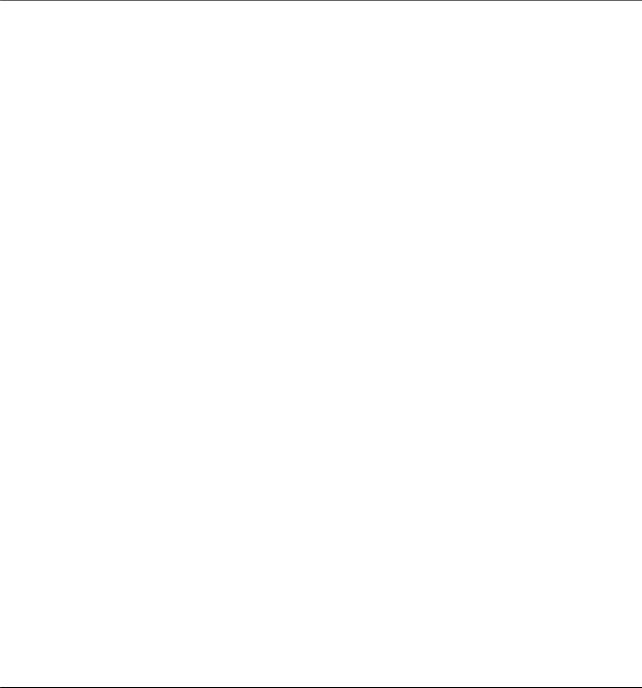
Wichtige Anweisungen > Schutz Ihrer privaten Daten
Die Außenabdeckung des Touchscreens kann bei einem harten Stoß zerbrechen. Wenden Sie sich an Ihren Händler bei Rissen oder Absplitterungen auf der Oberfläche. Berühren Sie die Oberfläche nicht und versuchen Sie nicht, die Splitter zu entfernen.
Drücken Sie vorsichtig mit dem Finger auf den Touchscreen. Drücken Sie nicht zu kräftig und nicht mit den Fingernägeln.
Verwenden Sie keine scharfkantigen Objekte, wie z. B. Kugelschreiber oder spitze Stifte, zum Ausführen der einzelnen Funktionen.
Durch Kondensierung innerhalb des Touchscreens aufgrund von abrupten Temperaturänderungen oder Feuchtigkeit kann die Leistung beeinträchtigt werden.
Hinweise und Warnungen zum Verwenden des Druckers mit einer kabellosen Verbindung
Von diesem Drucker ausgestrahlte Hochfrequenz kann den Betrieb von medizinischen elektronischen Geräten beeinträchtigen und Funktionsstörungen verursachen.Wenn Sie diesen Drucker in medizinischen Einrichtungen oder in der Nähe von medizinischen Geräten verwenden, beachten Sie die Anweisungen des Fachpersonals der medizinischen Einrichtung sowie alle Warnungen und Hinweise auf medizinischen Geräten.
Von diesem Drucker ausgestrahlte Hochfrequenz kann den Betrieb von automatisch gesteuerten Geräten beeinträchtigen, wie z. B. automatische Türen oder Brandalarmeinrichtungen, und kann aufgrund von Funktionsstörungen zu Unfällen führen.Wenn Sie diesen Drucker in der Nähe von automatisch gesteuerten Geräten verwenden, beachten Sie alle Warnungen und Hinweise an diesen Geräten.
Hinweise und Warnungen zum Transportieren oder Aufbewahren des Druckers
Beim Lagern oder Transportieren darf der Drucker nicht gekippt, vertikal aufgestellt oder auf den Kopf gestellt werden. Anderenfalls kann Tinte austreten.
Vergewissern Sie sich vor dem Transport des Druckers, dass die Transportsicherung in die verriegelte Position (Transport) gestellt ist und sich der Druckkopf in der Ausgangsposition (ganz rechts) befindet.
Schutz Ihrer privaten Daten
Wenn Sie den Drucker an eine andere Person abgeben oder entsorgen, löschen Sie alle persönlichen Daten im Arbeitsspeicher des Druckers, indem Sie auf dem Bedienfeld die im Folgenden beschriebenen Menüs wählen.
Einstellungen > Allgemeine Einstellungen > Systemadministration > Werkseinstlg. wiederh. > Alle Daten und
Einstellungen leeren
Einstellungen >Allgemeine Einstellungen > Systemadministration > Int. Speicherdaten löschen > Alle interner Speicher-Aufträge löschen
17

Bezeichnungen und Funktionen der Teile
Vorn. . . . . . . . . . . . . . . . . . . . . . . . . . . . . . . . . . . . . . . . . . . . . . . . . . . . . . . . . . . .19
Innenseite. . . . . . . . . . . . . . . . . . . . . . . . . . . . . . . . . . . . . . . . . . . . . . . . . . . . . . . .21
Rückseite. . . . . . . . . . . . . . . . . . . . . . . . . . . . . . . . . . . . . . . . . . . . . . . . . . . . . . . . 22
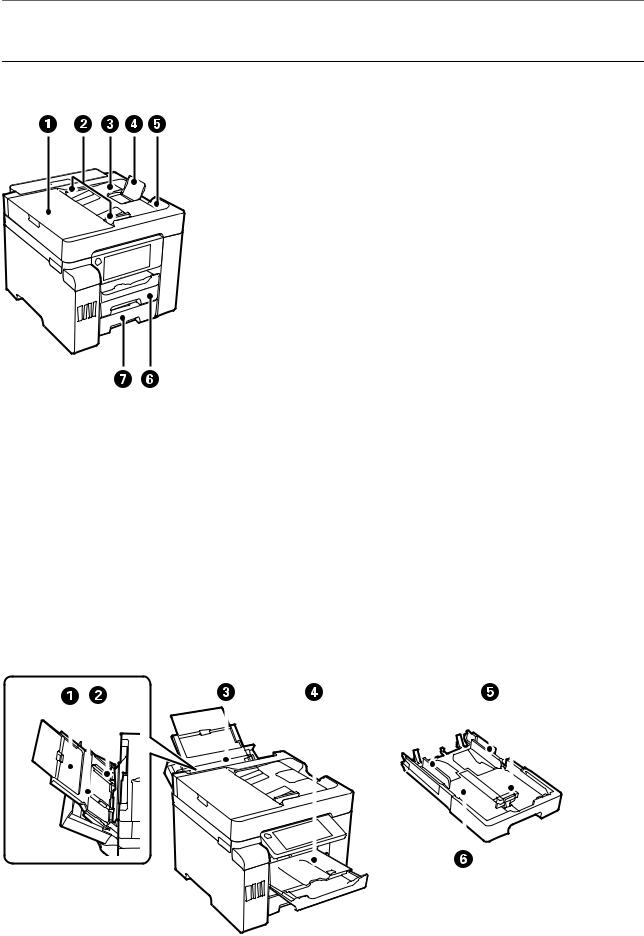
Bezeichnungen und Funktionen der Teile > Vorn
Vorn
A |
ADF Abdeckung des automatischen |
Öffnen Sie diese, um gestaute Vorlagen aus dem ADF zu entfernen. |
||||||||||
|
Vorlageneinzugs (Automatic Document |
|
|
|
|
|
|
|||||
|
Feeder, ADF) |
|
|
|
|
|
|
|||||
|
|
|
|
|
|
|
|
|
|
|
|
|
B |
ADF-Papierführungsschiene |
Sorgt dafür, dass die Vorlagen gerade in den Drucker eingezogen |
||||||||||
|
|
|
|
|
|
|
werden. Schieben Sie die Schiene an die Vorlagenkante heran. |
|||||
|
|
|
|
|
|
|
|
|
|
|
|
|
C |
ADF-Eingabefach |
Zieht Vorlagen automatisch ein. |
||||||||||
|
|
|
|
|
|
|
|
|
|
|
|
|
D |
ADF-Dokumentenunterstützung |
Unterstützt Vorlagen, die größer sind als das Legal-Format. |
||||||||||
|
|
|
|
|
|
|
|
|
|
|
|
|
E |
ADF-Ausgabefach |
Nimmt die vom ADF ausgegebenen Vorlagen auf. |
||||||||||
|
|
|
|
|
|
|
|
|
|
|
|
|
F |
Papierkassette1 |
Enthält Papier. |
||||||||||
|
|
|
|
|
|
|
|
|
|
|
|
|
G |
Papierkassette2 |
|
|
|
|
|
|
|||||
|
|
|
|
|
|
|
|
|
|
|
|
|
|
|
|
|
|
|
|
|
|
|
|
|
|
|
|
|
|
|
|
|
|
|
|
|
|
|
|
|
|
|
|
|
|
|
|
|
|
|
|
|
|
|
|
|
|
|
|
|
|
|
|
|
|
|
|
|
|
|
|
|
|
|
|
|
|
|
|
|
|
|
|
|
|
|
|
|
|
|
|
|
|
|
|
|
|
|
|
|
|
|
|
|
|
|
|
|
|
|
|
|
|
|
|
|
|
|
|
|
|
|
|
|
|
|
|
|
|
|
|
|
|
|
|
|
|
|
|
|
|
|
A |
Papierstütze |
Dient als Auflage für das eingelegte Papier. |
|
|
|
19
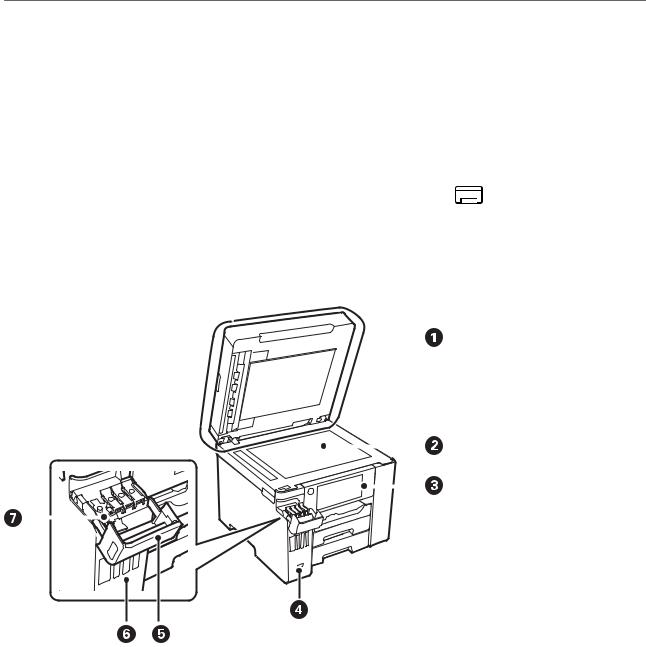
Bezeichnungen und Funktionen der Teile > Vorn
B |
Kantenführung |
Sorgt dafür, dass das Papier gerade in den Drucker eingezogen wird. |
|||||||||
|
|
|
|
|
Schieben Sie die Schienen an die Papierkanten heran. |
||||||
|
|
|
|
|
|
|
|
|
|
||
C |
Papierfach |
Lädt alle vom Drucker unterstützten Papiertypen. |
|||||||||
|
|
|
|
|
|
|
|
|
|
||
D |
Ausgabefach |
Nimmt das ausgegebene Papier auf. Wenn Sie mit dem Drucken |
|||||||||
|
|
|
|
|
beginnen, wird dieses Fach ausgeklappt, um es automatisch an das |
||||||
|
|
|
|
|
Papierformat anzupassen. Um das Fach zu verstauen, verschieben Sie |
||||||
|
|
|
|
|
es mit der Hand oder wählen Sie |
|
auf dem Bedienfeld. |
||||
|
|
|
|
|
|
||||||
|
|
|
|
|
|
||||||
|
|
|
|
|
|
|
|
|
|
||
E |
Kantenführung |
Sorgt dafür, dass das Papier gerade in den Drucker eingezogen wird. |
|||||||||
|
|
|
|
|
Schieben Sie die Schienen an die Papierkanten heran. |
||||||
|
|
|
|
|
|
|
|
|
|
|
|
F |
Papierkassette |
Enthält Papier. |
|
|
|||||||
|
|
|
|
|
|
|
|
|
|
|
|
|
|
|
|
|
|
|
|
|
|
|
|
|
|
|
|
|
|
|
|
|
|
|
|
|
|
|
|
|
|
|
|
|
|
|
|
|
|
|
|
|
|
|
|
|
|
|
|
|
|
|
|
|
|
|
|
|
|
|
|
|
|
|
|
|
|
|
|
|
|
|
|
A |
Dokumentabdeckung |
Verhindert das Eindringen von externem Licht beim Scannen. |
|
|
|
B |
Vorlagenglas |
Legen Sie die Vorlagen auf. Sie können auch Vorlagen auflegen, die |
|
|
nicht aus dem ADF eingezogen werden, wie Umschläge oder dicke |
|
|
Bücher. |
|
|
|
C |
Bedienfeld |
Dient dem Ändern von Einstellungen und ermöglicht das Auslösen |
|
|
von Druckervorgängen. Zeigt auch den Druckerstatus an. |
|
|
|
D |
Externer Schnittstellen-USB-Anschluss |
Anschluss für Speichergeräte. |
|
|
|
E |
Tintenbehälterabdeckung |
Öffnen, um den Tintenbehälter zu befüllen. |
|
|
|
F |
Tintenbehälter |
Versorgt den Druckkopf mit Tinte. |
|
|
|
G |
Tintenbehälterdeckel |
Öffnen, um den Tintenbehälter zu befüllen. |
|
|
|
20
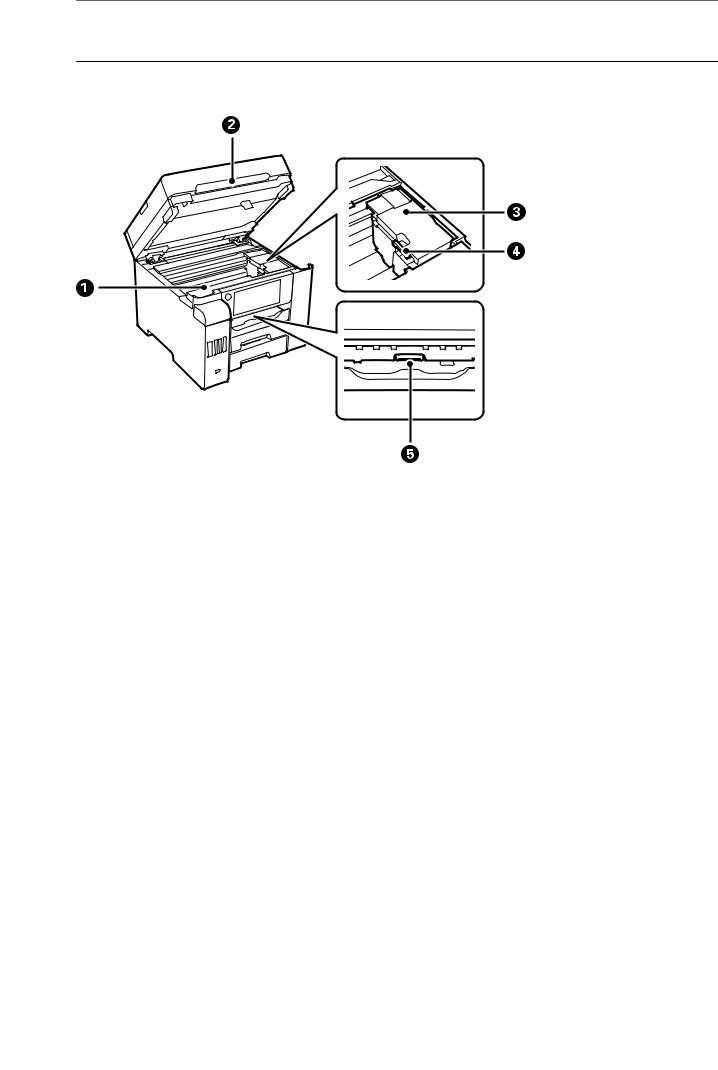
Bezeichnungen und Funktionen der Teile > Innenseite
Innenseite
A |
Wartungskastenabdeckung |
Beim Austauschen des Wartungskastens öffnen. Der Wartungskasten |
|
|
ist ein Behälter, der beim Reinigen oder Drucken überschüssige Tinte |
|
|
auffängt. |
|
|
|
B |
Scannereinheit |
Scannt die positionierten Vorlagen. Öffnen, um gestautes Papier zu |
|
|
entfernen. Diese Einheit sollte in der Regel geschlossen sein. |
|
|
|
C |
Druckkopf |
Tinte wird an der Unterseite aus den Druckkopfdüsen abgegeben. |
|
|
|
D |
Transportsperre |
Stoppt die Tintenzufuhr. Stellen Sie den Drucker beim Transport in |
|
|
die verriegelte Position (Transport). |
|
|
|
E |
Innenabdeckung |
Öffnen, um gestautes Papier zu entfernen. |
|
|
|
21

Bezeichnungen und Funktionen der Teile > Rückseite
Rückseite
A |
Hintere Abdeckung |
Abnehmen, um gestautes Papier zu entfernen. |
|
|
|
B |
Netzeingang |
Anschluss für das Netzkabel. |
|
|
|
C |
LINE-Anschluss |
Anschluss für eine Telefonleitung. |
|
|
|
D |
USB-Anschluss |
Anschluss für ein USB-Kabel für die Verbindung mit einem |
|
|
Computer. |
|
|
|
E |
LAN-Anschluss |
Anschluss für ein LAN-Kabel. |
|
|
|
F |
EXT.-Anschluss |
Anschluss für externe Telefonapparate. |
|
|
|
22

Anleitung für das Bedienfeld
Bedienfeld. . . . . . . . . . . . . . . . . . . . . . . . . . . . . . . . . . . . . . . . . . . . . . . . . . . . . . . 24
Konf igurieren des Startbildschirms. . . . . . . . . . . . . . . . . . . . . . . . . . . . . . . . . . . . . 24
Konfigurieren der Menübildschirme. . . . . . . . . . . . . . . . . . . . . . . . . . . . . . . . . . . . 26
Konf iguration auf dem Bildschirm Job/Status. . . . . . . . . . . . . . . . . . . . . . . . . . . . . . 27
Eingeben von Zeichen. . . . . . . . . . . . . . . . . . . . . . . . . . . . . . . . . . . . . . . . . . . . . . . 28
Anzeigen von Animationen. . . . . . . . . . . . . . . . . . . . . . . . . . . . . . . . . . . . . . . . . . . 29

Anleitung für das Bedienfeld > Konfigurieren des Startbildschirms
Bedienfeld
A |
Dient zum Einbzw. Ausschalten des Druckers. |
|
Ziehen Sie den Netzstecker, wenn die Betriebsanzeige aus ist. |
|
|
B |
Zeigt die Startseite an. |
|
|
C |
Zeigt Menüs und Meldungen an. Sie können den Winkel des Bedienfeldes ändern. |
|
Wenn für längere Zeit keine Vorgänge durchgeführt werden, wechselt der Drucker in den Schlafmodus und das |
|
Display wird abgeschaltet. Tippen Sie auf das Bedienfeld, um das Display wieder einzuschalten. Abhängig von |
|
den aktuellen Einstellungen weckt das Drücken des Netzschalters den Drucker aus dem Ruhezustand. |
|
|
D |
Zeigt den Bildschirm Hilfe an. |
|
Sie können hier Lösungen für Probleme überprüfen. |
|
|
E |
Schließt das Ausgabefach. |
|
|
F |
Wird eingeschaltet, wenn empfangene Dokumente, die noch nicht gelesen, gedruckt oder gespeichert wurden, |
|
im Druckerspeicher abgelegt werden. |
|
|
Konfigurieren des Startbildschirms
24

Anleitung für das Bedienfeld > Konfigurieren des Startbildschirms
A |
|
Zeigt den Bildschirm Druckerstatus an. |
||
|
|
Sie können die ungefähre Nutzungsdauer des Wartungskastens überprüfen. |
||
|
|
|
|
|
B |
|
Zeigt den Netzwerkverbindungsstatus an. Ausführliche Informationen finden Sie im Folgenden. |
||
|
|
„Anleitung für das Netzwerksymbol“ auf Seite 26 |
||
|
|
|
|
|
C |
|
Zeigt den Bildschirm Gerätetoneinstellungen an. |
||
|
|
Sie können Stumm und Ruhemodus einstellen. Ebenfalls können Sie über diesen Bildschirm |
||
|
|
das Menü Töne aufrufen. Diese Einstellung lässt sich auch im Menü Einstellungen vornehmen. |
||
|
|
Einstellungen > Allgemeine Einstellungen > Grundeinstellungen > Töne |
||
|
|
|
|
|
|
|
|
|
Zeigt an, ob für den Drucker Ruhemodus eingestellt ist. Wenn diese |
|
|
|
|
Funktion aktiviert ist, wird die Geräuschabgabe beim Betrieb des |
|
|
|
|
Druckers verringert, es verringert sich jedoch möglicherweise auch die |
|
|
|
|
Druckgeschwindigkeit. Je nach Auswahl der Papiersorte und der |
|
|
|
|
Druckqualität wird die Geräuschabgabe jedoch nicht reduziert. |
|
|
|
|
|
|
|
|
|
Zeigt an, dass für den Drucker Stumm eingestellt ist. |
|
|
|
|
|
D |
|
Wählen Sie das Symbol, um in den Schlafmodus zu wechseln. Wenn das Symbol grau hinterlegt |
||
|
|
ist, kann der Drucker nicht in den Schlafmodus wechseln. |
||
|
|
|
||
E |
|
Zeigt an, dass die Beschränkungsfunktion für Benutzer aktiviert ist. Wählen Sie dieses Symbol, |
||
|
|
um sich am Drucker anzumelden. Sie müssen einen Benutzernamen auswählen und dann das |
||
|
|
Kennwort eingeben. Wenden Sie sich an den Druckeradministrator, um Ihre Zugangsdaten zu |
||
|
|
erhalten. |
|
|
|
|
Wenn |
angezeigt wird, hat sich ein Benutzer mit Zugriffsberechtigung angemeldet. Wählen |
|
|
|
Sie das Symbol zum Abmelden. |
||
|
|
|
||
F |
|
Zeigt den Bildschirm Faxdateninformationen an. Die angezeigte Nummer gibt die Anzahl der |
||
|
|
Faxe an, die noch nicht gelesen, gedruckt oder gespeichert wurden. |
||
|
|
|
|
|
G |
Zeigt jedes Menü an. |
|
|
|
|
Kopie |
|
|
|
|
Gestattet es Ihnen, Dokumente zu kopieren. |
|||
|
Scan |
|
|
|
|
Ermöglicht es Ihnen, Dokumente zu scannen und diese auf einem Speichergerät oder Computer zu speichern. |
|||
|
Fax |
|
|
|
|
Ermöglicht es Ihnen, Faxe zu senden. |
|||
|
Voreinst. |
|
|
|
|
Ermöglicht es Ihnen, häufig verwendete Einstellungen für das Kopieren, Scannen oder Faxen als Voreinstellung zu |
|||
|
speichern. |
|
|
|
|
Speichergerät |
|
|
|
|
Ermöglicht das Drucken von JPEGoder TIFF-Daten auf einem Speichermedium, wie beispielsweise einem an den |
|||
|
Drucker angeschlossenen USB-Stick. |
|||
|
Faxbox |
|
|
|
|
Ermöglicht das Speichern von empfangenen Dokumenten, zu sendenden Dokumenten oder Dokumenten zum |
|||
|
Abrufen von Faxen. |
|
|
|
|
Vertraulicher Auftrag |
|
|
|
|
Ermöglicht das Drucken eines kennwortgeschützten Auftrags, der über den Druckertreiber gesendet wird. |
|||
|
Einstellungen |
|
|
|
|
Ermöglicht es Ihnen, Einstellungen für Wartung, Druckereinstellungen und Betrieb vorzunehmen. |
|||
|
|
|
|
|
25
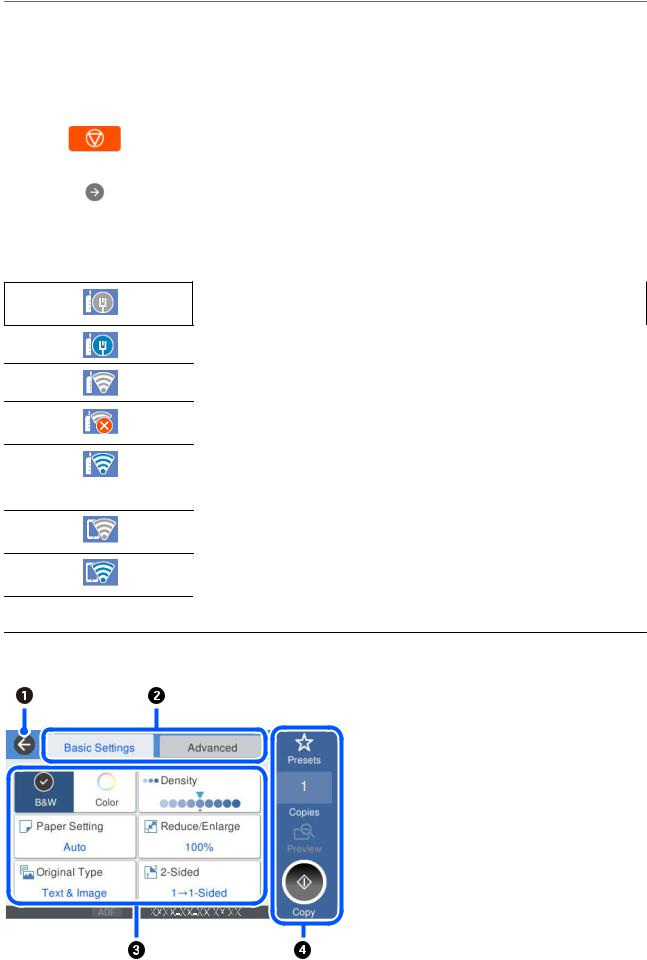
Anleitung für das Bedienfeld > Konfigurieren der Menübildschirme
H |
Auftrag/Status |
Zeigt laufende, im Standby befindliche Aufträge. Tippen, um die Art des Auftrags, den |
|
|
Ankunftstimer, Benutzernamen usw. als Liste anzuzeigen. Die angezeigte Nummer gibt die |
|
|
Anzahl der Aufträge an, die bereit stehen. |
|
|
|
I |
|
Stoppt den aktuellen Vorgang. Das Aussehen dieses Symbols unterscheidet sich jeweils leicht, |
|
|
außer wenn es auf dem Startbildschirm angezeigt wird. Das Symbol wird je nach Situation |
|
|
angezeigt. |
|
|
|
J |
|
Scrollt den Bildschirm nach rechts. |
|
|
|
Anleitung für das Netzwerksymbol
Der Drucker ist nicht mit einem drahtgebundenen (Ethernet-)Netzwerk verbunden; oder diese Einstellung aufheben.
Der Drucker ist mit einem drahtgebundenen (Ethernet-)Netzwerk verbunden.
Der Drucker ist nicht mit einem Drahtlosnetzwerk (Wi-Fi) verbunden.
Der Drucker sucht nach einer SSID, IP-Adresseinstellung wurde aufgehoben oder ein
Problem mit einem Drahtlosnetzwerk (Wi-Fi) liegt vor.
Der Drucker ist mit einem Drahtlosnetzwerk (Wi-Fi) verbunden.
Die Balkenanzahl zeigt die Signalstärke der Verbindung an. Je mehr Balken vorhanden sind, desto stärker ist die Verbindung.
Zeigt an, dass der Drucker nicht mit einem Drahtlosnetzwerk (Wi-Fi) im WLAN Direct-
Modus (Einfacher AP) verbunden ist.
Zeigt an, dass der Drucker mit einem Drahtlosnetzwerk (Wi-Fi) im Wi-Fi Direct-Modus (Einfacher AP) verbunden ist.
Konfigurieren der Menübildschirme
26
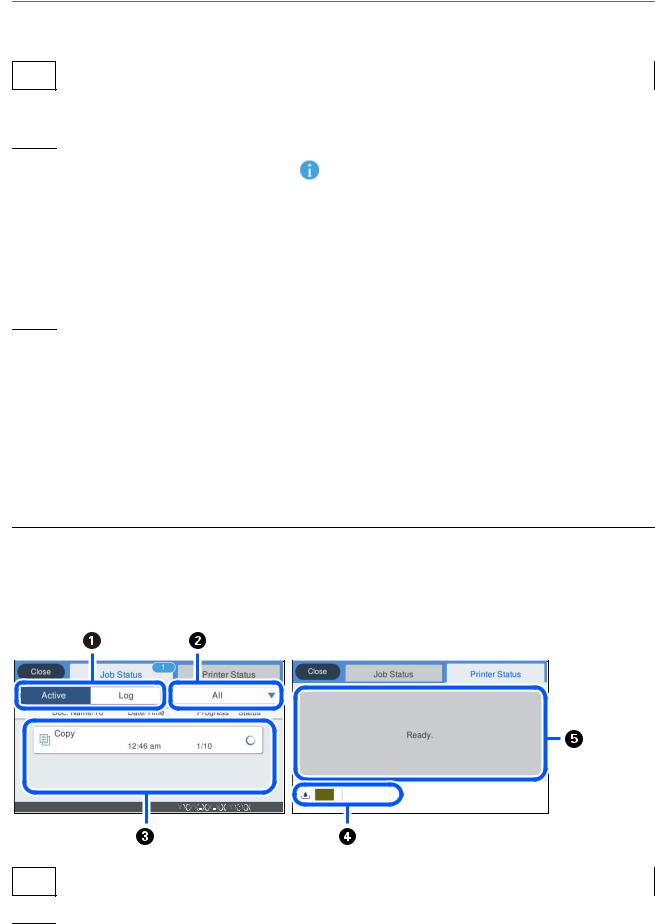
Anleitung für das Bedienfeld > Konfiguration auf dem Bildschirm Job/Status
AKehrt zum vorherigen Bildschirm zurück.
BZum Umschalten der Einstellungsliste mithilfe der Registerkarten. Auf der Registerkarte Grundeinstellungen werden häufig verwendete Elemente angezeigt. Die Registerkarte Erweitert zeigt weitere Elemente, die falls erforderlich eingestellt werden können.
C
Zeigt eine Liste der Einstellungspunkte. Wenn angezeigt wird, können Sie zusätzliche Informationen anzeigen, indem Sie das Symbol auswählen. Nehmen Sie Einstellungen vor, indem Sie ein Element auswählen oder ein Häkchen hinzufügen. Wenn Sie ein Element aus dem Benutzerstandard oder dem Werksstandard geändert haben,
wird  auf dem Element angezeigt.
auf dem Element angezeigt.
Grau hinterlegte Elemente sind nicht verfügbar. Wählen Sie das betreffende Element aus, um herauszufinden, warum es nicht verfügbar ist.
Wenn Probleme auftreten, wird  auf dem Element angezeigt. Wählen Sie das Symbol, um zu prüfen, wie das Problem gelöst werden kann.
auf dem Element angezeigt. Wählen Sie das Symbol, um zu prüfen, wie das Problem gelöst werden kann.
D Starten den Betrieb basierend auf den aktuellen Einstellungen. Die Punkte variieren je nach Menü.
|
Voreinst. |
Zeigt die Liste der Voreinstellungen an. Sie können die aktuelle Einstellung als Voreinstellung |
|
|
registrieren oder registrierte Voreinstellungen laden. |
|
|
|
|
Kopien |
Zeigt die Bildschirmtastatur, über die die Anzahl der Kopien eingegeben werden kann. |
|
|
|
|
Vorschau |
Zeigt eine Vorschau des Bilds vor dem Druck-, Kopier-, Scanoder Faxvorgang. |
|
|
|
|
x |
Starten den Druck-, Kopier-, Scanoder Faxvorgang. |
|
|
|
Konfiguration auf dem Bildschirm Job/Status
Wählen Sie Job/Status auf dem Startbildschirm, um den Job/Status -Bildschirm anzuzeigen. Sie können den Status des Druckers oder der Aufträge kontrollieren.
AWechselt die angezeigten Listen.
BFiltert die Auftrage nach Funktion.
27
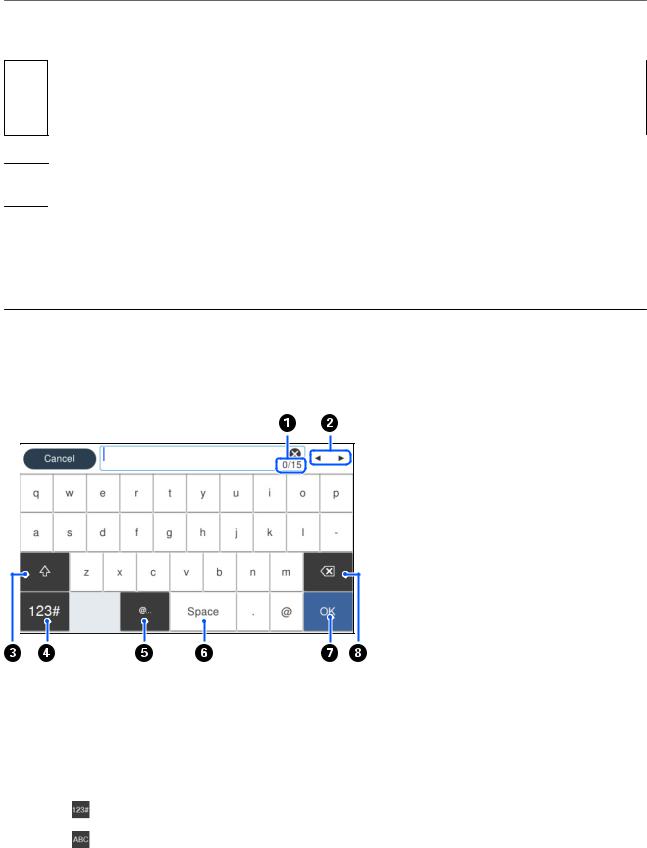
Anleitung für das Bedienfeld > Eingeben von Zeichen
CWenn Aktiv ausgewählt ist, wird die Liste der laufenden Aufträge und der Aufträge in der Warteschlange angezeigt. Wird Protokoll ausgewählt, wird der Auftragsverlauf angezeigt.
Im Verlauf lassen sich Aufträge abbrechen und der Fehlercode überprüfen, wenn ein Auftrag fehlgeschlagen ist.
DZeigt die ungefähre Lebenserwartung der Wartungskastens an.
EZeigt eventuelle Fehler an, die im Drucker aufgetreten sind. Wählen Sie einen Fehler aus der Liste aus, um die Fehlermeldung anzuzeigen.
Zugehörige Informationen
& „Fehlercode wird im Statusmenü angezeigt“ auf Seite 231
Eingeben von Zeichen
Über die Bildschirmtastatur können Zeichen und Symbole eingegeben werden, um Netzwerkeinstellungen vorzunehmen usw.
A |
Zeigt die Anzahl der Zeichen an. |
|
|
B |
Bewegt den Cursor auf die Eingabeposition. |
|
|
C |
Wechselt zwischen Großund Kleinschriebung oder Zahlen und Symbolen. |
|
|
D |
Stellt den Zeichentyp um. |
|
: Zur Eingabe von Zahlen und Symbolen. |
|
: Zur Eingabe von Buchstaben. |
|
|
E |
Zur Eingabe häufig verwendeter E-Mail-Domainadressen oder URLs durch einfaches Auswählen. |
|
|
F |
Fügt ein Leerzeichen ein. |
|
|
G |
Fügt ein Zeichen ein. |
|
|
H |
Löscht das letzte Zeichen. |
|
|
28

Anleitung für das Bedienfeld > Anzeigen von Animationen
Anzeigen von Animationen
Für einige Betriebsvorgänge wie das Einlegen von Papier oder das Entfernen von Papierstaus sind Animationen vorhanden, die am LCD-Bildschirm angezeigt werden können.
Wählen Sie  : Zeigt den Hilfebildschirm an. Wählen Sie Anleitung sowie die Elemente, die Sie anzeigen möchten.
: Zeigt den Hilfebildschirm an. Wählen Sie Anleitung sowie die Elemente, die Sie anzeigen möchten.
Wählen Sie Anleitung unten auf dem Vorgangsbildschirm: Zeigt die kontextsensitive Animation an. Beachten Sie, dass die Animation vom Druckermodell abhängt.
29

Einlegen von Papier
Vorsichtsmaßnahmen bei der Handhabung von Papier. . . . . . . . . . . . . . . . . . . . . . . 31
Einstellungen für Papierformat und Papiersorte. . . . . . . . . . . . . . . . . . . . . . . . . . . . 32
Einlegen von Papier. . . . . . . . . . . . . . . . . . . . . . . . . . . . . . . . . . . . . . . . . . . . . . . . 33
